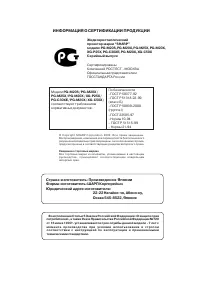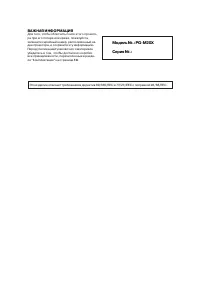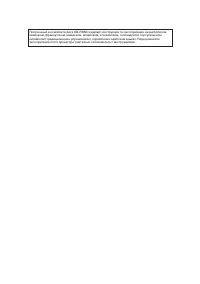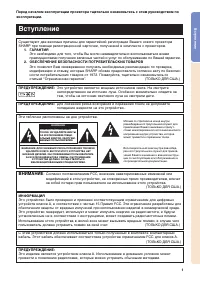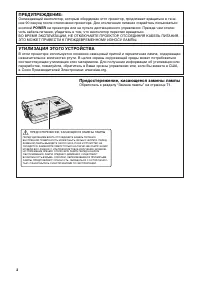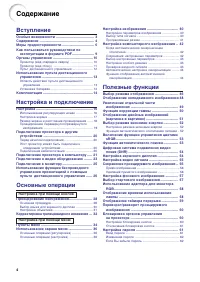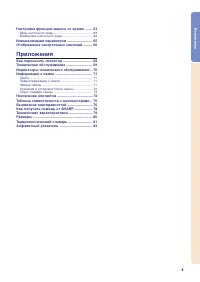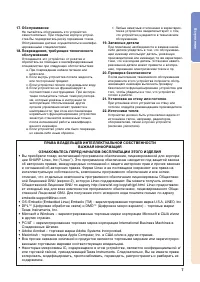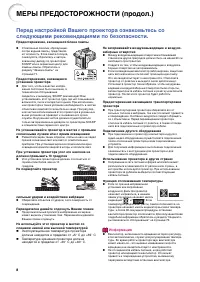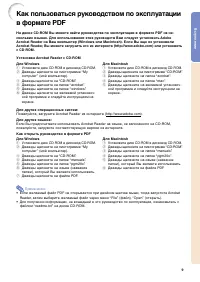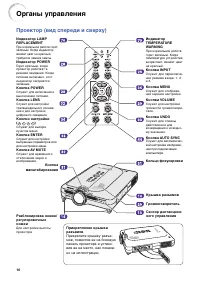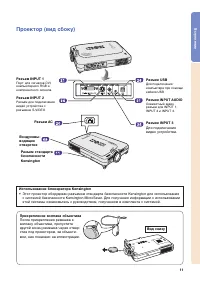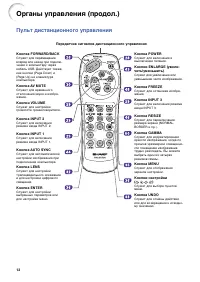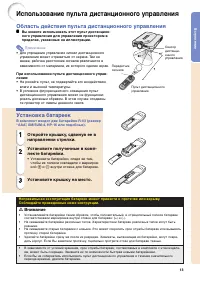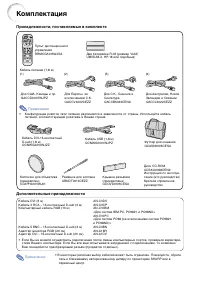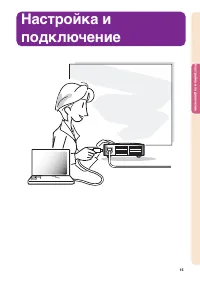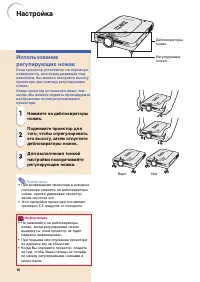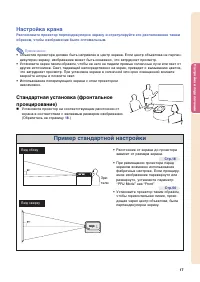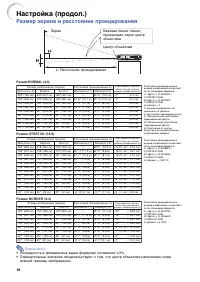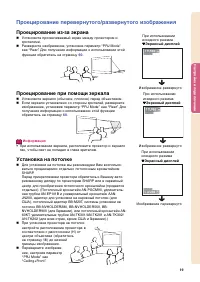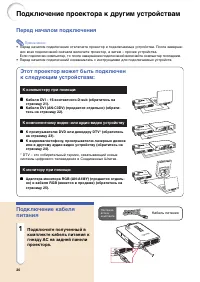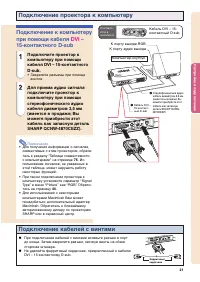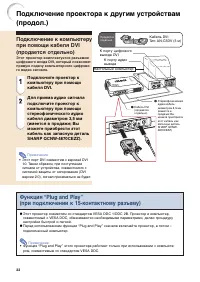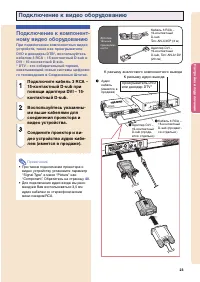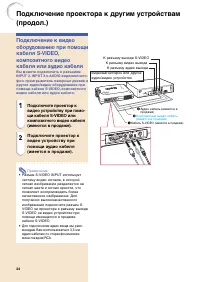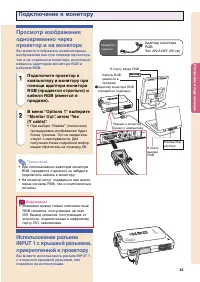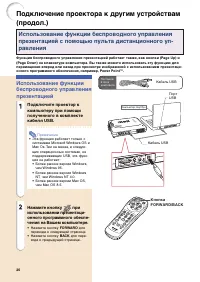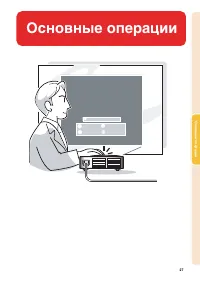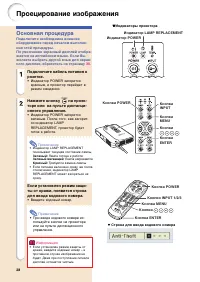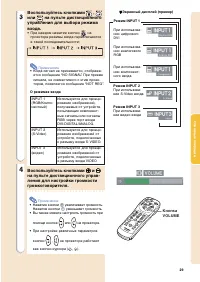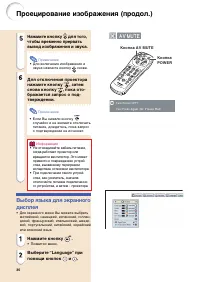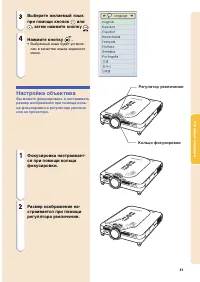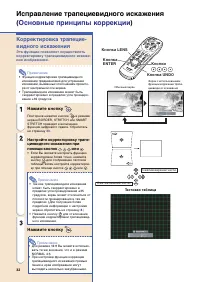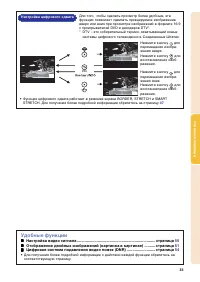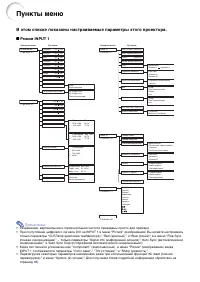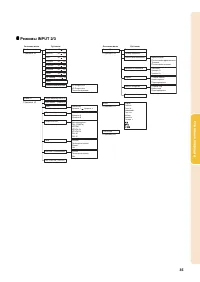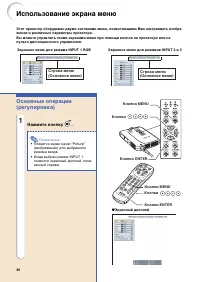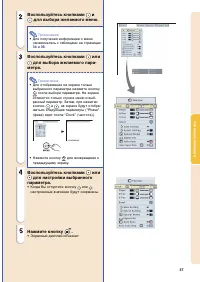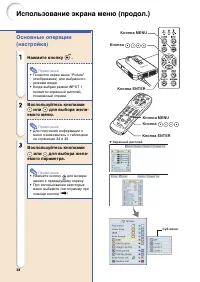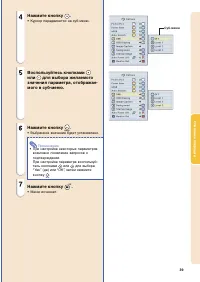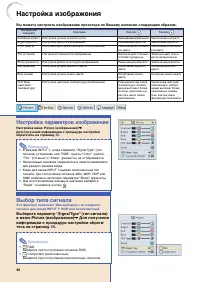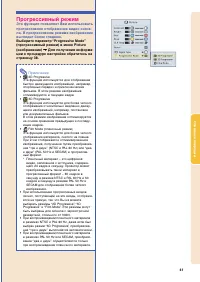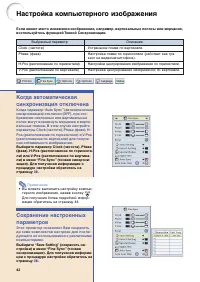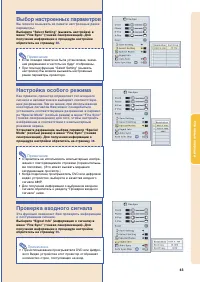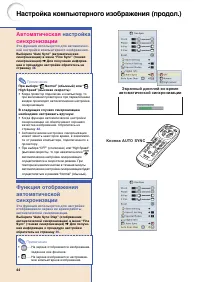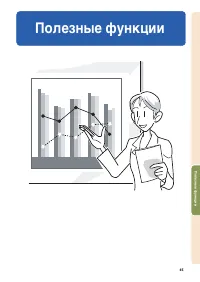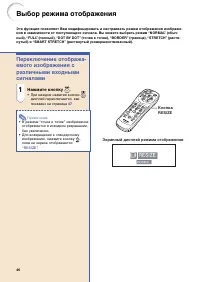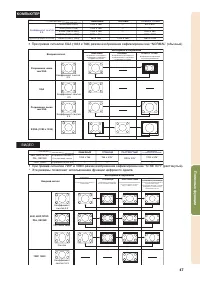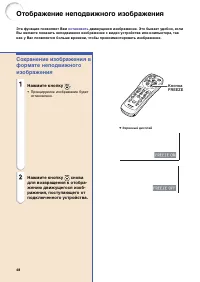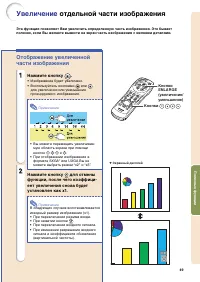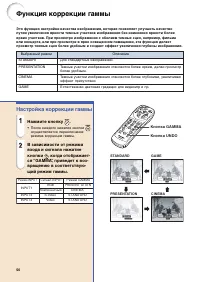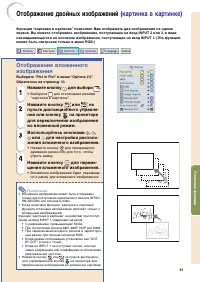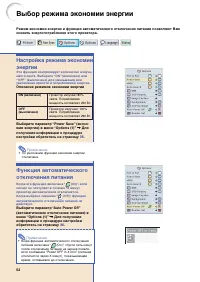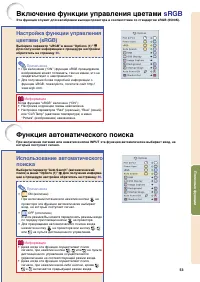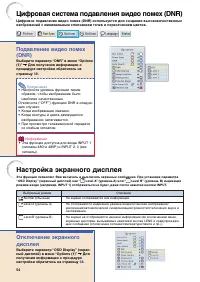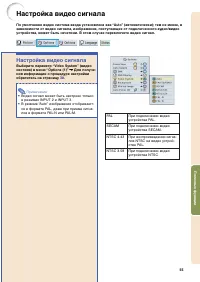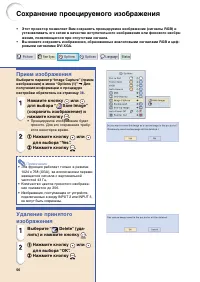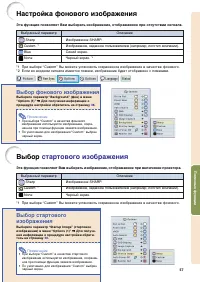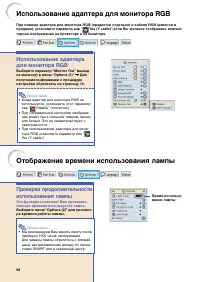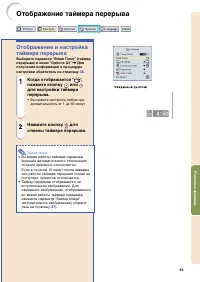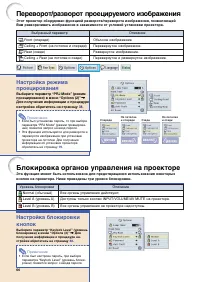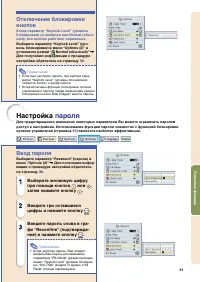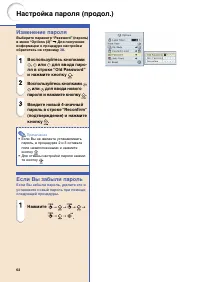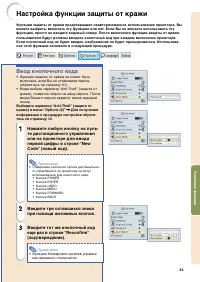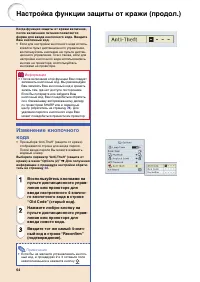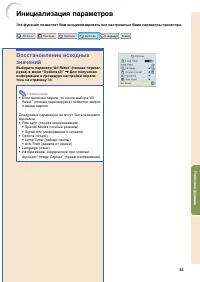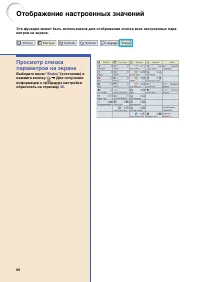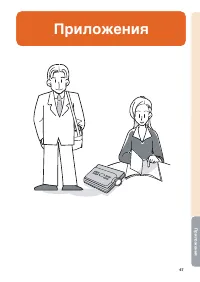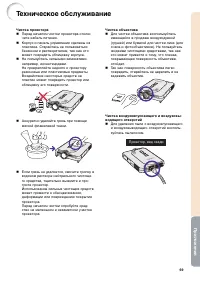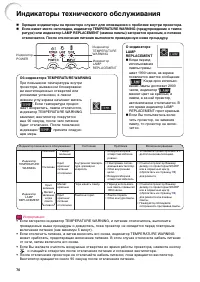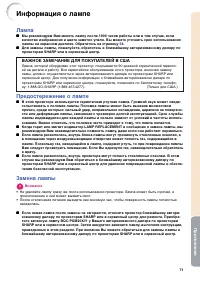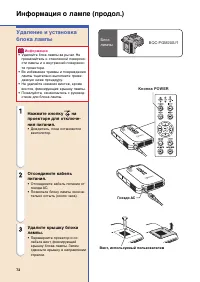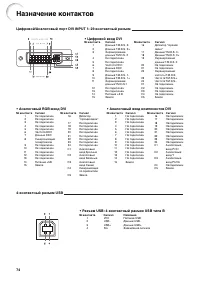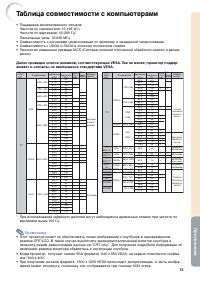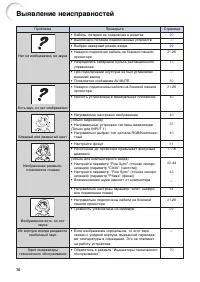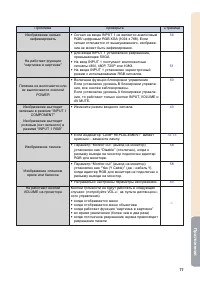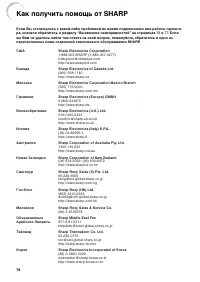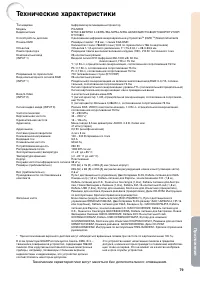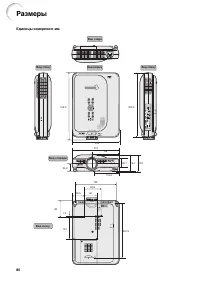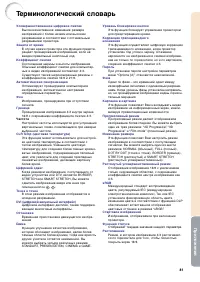Страница 6 - Вступление
Вступление 1 Перед началом эксплуатации проектора тщательно ознакомьтесь с этим руководством поэксплуатации. Вступление Существуют две весомые причины для гарантийной регистрации Вашего нового проектораSHARP при помощи регистрационной карточки, полученной в комплекте с проектором. 1. ГАРАНТИЯ Это не...
Страница 7 - УТИЛИЗАЦИЯ ЭТОГО УСТРОЙСТВА
2 ПРЕДУПРЕЖДЕНИЕ: Охлаждающий вентилятор, которым оборудован этот проектор, продолжает вращаться в тече-ние 90 секунд после отключения проектора. Для отключения питания старайтесь пользоватьсякнопкой POWER на проекторе или на пульте дистанционного управления. Прежде чем отклю- чить кабель питания, у...
Страница 8 - Особые возможности; Качество изображения; интеллектуальной системе сжатия; Усовершенствованная технология интеграции компьютер-; • Динамическое управление контрастностью; • Функция управления цветом
Вступление 3 Особые возможности 1. Качество изображения • Превосходное качество изображения с системой оптических линз Fujinon™. • Вновь разработанная микросхема DDR (двойной объем данных), устраняющая эффект разрыва цветов, имеющийся у проекторовDLP предыдущего поколения. • Вновь разработанная микр...
Страница 9 - Настройка и подключение; Полезные функции; Содержание
4 Вступление Особые возможности ....................................... 3Содержание ........................................................ 4Меры предосторожности ................................. 6Как пользоваться руководством по эксплуатации в формате PDF ...................... 9 Органы управлени...
Страница 10 - Приложения
Вступление 5 Настройка функции защиты от кражи ....... 63 Ввод кнопочного кода ............................................... 63Изменение кнопочного кода .................................... 64 Инициализация параметров ......................... 65Отображение настроенных значений ......... 66 Прилож...
Страница 11 - МЕРЫ ПРЕДОСТОРОЖНОСТИ
6 1. Прочтите инструкции Перед началом эксплуатации этого устройстваВам следует ознакомиться со всем инструкциямипо эксплуатации. 2. Сохраните инструкции Сохраните инструкции, касающиеся безопаснос-ти и эксплуатации, для справок в дальнейшем. 3. Соблюдайте меры предосторожности При эксплуатации этог...
Страница 15 - Органы управления
10 Органы управления Проектор (вид спереди и сверху) Индикатор LAMPREPLACEMENT При нормальной работе горитзеленым. Когда индикаторменяет цвет на красный,требуется замена лампы. Индикатор POWER Горит красным, когдапроектор работает врежиме ожидания. Когдапитание включено, этотиндикатор загораетсязеле...
Страница 17 - Пульт дистанционного управления
12 Органы управления (продол.) Пульт дистанционного управления Передатчик сигналов дистанционного управления Кнопка FORWARD/BACK Служит для перемещениявперед или назад при подклю-чении к компьютеру черезкабель USB. Действует также,как кнопки (Page Down) и(Page Up) на клавиатурекомпьютера. Кнопка AV ...
Страница 18 - Использование пульта дистанционного управления; Область действия пульта дистанционного управления; Установите крышку на место.; Установка батареек
Вступление 13 Использование пульта дистанционного управления Область действия пульта дистанционного управления T T T T T Вы можете использовать этот пульт дистанцион-ного управления для управления проектором впределах, указанных на иллюстрации. Примечание • Для упрощения управления сигнал дистанцион...
Страница 19 - Комплектация; Принадлежности, поставляемые в комплекте; Дополнительные принадлежности
Комплектация Принадлежности, поставляемые в комплекте Пульт дистанционногоуправленияRRMCGA013WJSA Две батарейки R-03 (размер “ААА”,UM/SUM-4, HP-16 или подобные) Кабель питания (1,8 м) (1) Для США, Канады и пр.QACCDA007WJPZ Для Европы, заисключением С.К.QACCV4002CEZZ Для С.К., Гонконга иСингапураQACC...
Страница 21 - Настройка
16 Настройка Деблокираторыножек Регулирующиеножки Использованиерегулирующих ножек Если проектор установлен на неровнуюповерхность, или экран размещен поднаклоном, Вы можете настроить высотупроектора при помощи регулирующихножек.Когда проектор установлен ниже, чемэкран, Вы можете поднять проецируемое...
Страница 22 - Настройка крана; Пример стандартной настройки
17 Настройка и подключение Настройка крана Расположите проектор перпендикулярно экрану и отрегулируйте его расположение такимобразом, чтобы изображение было оптимальным. Примечания • Объектив проектора должен быть направлен в центр экрана. Если центр объектива не перпен- дикулярен экрану, изображени...
Страница 23 - Размер экрана и расстояние проецирования
18 Настройка (продол.) Размер экрана и расстояние проецирования L: Расстояние проецирования Экран Базовая линия: линия,проходящая через центробъектива Центр объектива Режим NORMAL (4:3) Размер изображения (экрана) Расстояние проецирования (L) Диагональ (X) Ширина Высота Максимум (L1) Минимум (L2) 30...
Страница 24 - Проецирование перевернутого/развернутого изображения; Проецирование из-за экрана; Проецирование при помощи зеркала; Установка на потолке
19 Настройка и подключение Проецирование перевернутого/развернутого изображения Проецирование из-за экрана T Установите просвечиваемый экран между проектором изрителями. T Разверните изображение, установив параметр “PRJ Mode”как “Rear”. Для получения информации о использовании этойфункции обратитесь...
Страница 25 - Подключение проектора к другим устройствам; Перед началом подключения; К компьютеру при помощи:
20 Подключение проектора к другим устройствам Перед началом подключения Примечания • Перед началом подключения отключите проектор и подключаемые устройства. После заверше- ния всех подключений сначала включите проектор, а затем – прочие устройства.Если подключен компьютер, то после завершения подклю...
Страница 26 - Подключение проектора к компьютеру; DVI; Подключение кабелей с винтами
21 Настройка и подключение Подключение проектора к компьютеру Подключение к компьютерупри помощи кабеля DVI – 15-контактного D-sub Подключите проектор ккомпьютеру при помощикабеля DVI – 15-контактногоD-sub. • Закрепите разъемы при помощи винтов. Для приема аудио сигналаподключите проектор ккомпьютер...
Страница 28 - Подключение к видео оборудованию
23 Настройка и подключение Подключение к видео оборудованию Подключение к компонент-ному видео оборудованию При подключении компонентных видеоустройств, таких как проигрывателиDVD и декодеры DTB*, воспользуйтеськабелем 3 RCA – 15-контактный D-sub иDVI - 15-контактный D-sub.* DTV – это собирательный ...
Страница 30 - Подключение к монитору
25 Настройка и подключение Подключение к монитору Просмотр изображенияодновременно черезпроектор и на мониторе Вы можете отображать компьютерныеизображения как при помощи проектора,так и на отдельном мониторе, воспользо-вавшись адаптером монитора RGB икабелем RGB. Подключите проектор ккомпьютеру и м...
Страница 31 - Нажмите кнопку
Подключение проектора к другим устройствам(продол.) Использование функции беспроводного управленияпрезентацией с помощью пульта дистанционного уп-равления Функция беспроводного управления презентацией работает также, как кнопки (Page Up) и(Page Down) на клавиатуре компьютера. Вы также можете использ...
Страница 33 - Проецирование изображения; Основная процедура
28 Проецирование изображения Индикатор LAMP REPLACEMENT Индикатор POWER Кнопка POWER Кнопка POWER Кнопка INPUT Кнопка MENU Кнопки Кнопка ENTER Кнопки INPUT 1/2/3 Кнопка MENU Кнопка ENTER Кнопки 28 Основная процедура Подключите необходимое внешнееоборудование перед началом выполне-ния этой процедуры....
Страница 34 - Воспользуйтесь кнопками
29 Основные операции Воспользуйтесь кнопками , или на пульте дистанционного управления для выбора режимавхода. • При каждом нажатии кнопки на проекторе режимы входа переключаютсяв такой последовательности: Кнопка VOLUME Примечание • Когда сигнал не принимается, отобража- ется сообщение “NO SIGNAL”. ...
Страница 35 - Кнопка AV MUTE; снова кнопку
30 Проецирование изображения (продол.) Кнопка POWER Кнопка AV MUTE 30 Нажмите кнопку для того,чтобы временно прерватьвывод изображения и звука. Примечание • Для включения изображения и звука нажмите кнопку снова. Для отключения проекторанажмите кнопку , затем снова кнопку , пока ото- бражается запро...
Страница 36 - или; Регулятор увеличения; Настройка объектива
31 Основные операции Выберите желаемый языкпри помощи кнопок или , затем нажмите кнопку . Нажмите кнопку . • Выбранный язык будет установ- лен в качестве языка экранногоменю. Увеличение Уменьшение Регулятор увеличения Кольцо фокусировки Настройка объектива Вы можете фокусировать и настраиватьразмер ...
Страница 37 - Основные принципы коррекции
32 Исправление трапециевидного искажения( Основные принципы коррекции ) Кнопка LENS Кнопки Кнопка UNDO Кнопка ENTER Сжатие верхней части. Сжатие нижней части. 32 Корректировка трапецие-видного искажения Эта функция позволяет осуществлятькорректировку трапециевидного искаже-ния изображения. Примечани...
Страница 38 - Удобные функции
33 Основные операции Удобные функции T T T T T Настройка видео сигнала ........................................................................ страница 55 T T T T T Отображение двойных изображений (картинка в картинке) .......... страница 51 T T T T T Цифровая система подавления видео помех (DNR) ....
Страница 39 - Пункты меню; В этом списке показаны настраиваемые параметры этого проектора.
Пункты меню В этом списке показаны настраиваемые параметры этого проектора. T T T T T Режим INPUT 1 Страница 66 +30 -30 +30 -30 +30 -30 +30 -30 +30 -30 +30 -30 +30 -30 +3 -3 +150 - 150 +150 - 150 +30 - 30 +60 - 60 12 ¥¥ 7 12 ¥¥ 7 123 7 640 х 480 720 х 480 480p Resolution 1024 х 768 800 х 600 Vert Fr...
Страница 41 - Использование экрана меню
Использование экрана меню Этот проектор оборудован двумя системами меню, позволяющими Вам настраивать изобра-жение и различные параметры проектора.Вы можете управлять этими экранами меню при помощи кнопок на проекторе или напульте дистанционного управления. Строка меню (Основное меню) Строка меню (О...
Страница 45 - Настройка изображения; Настройка параметров изображения; Выбор типа сигнала; Для получения
Настройка изображения Вы можете настроить изображение проектора по Вашему желанию следующим образом. Выбранный параметр Описание Кнопка Кнопка Contrast (контраст.) Настройка уровня контрастности. Уменьшение контрастности. Увеличение контраст. Bright (яркость) Настройка яркости изображения. Уменьшени...
Страница 46 - Прогрессивный режим
41 Основные операции Прогрессивный режим Эта функция позволяет Вам использоватьпрогрессивное отображение видео сигна-ла. В прогрессивном режиме изображениевыглядит более гладким. Выберите параметр “Progressive Mode”(прогрессивный режим) в меню Picture(изображение) = = = = = Для получения информа- ци...
Страница 47 - Настройка компьютерного изображения
42 Настройка компьютерного изображения Если имеют место искажения изображения, например, вертикальные полосы или мерцания,воспользуйтесь функцией Тонкой Синхронизации. Выбранный параметр Описание Clock (частота) Устранение помех по вертикали. Phase (фаза) Настройка помех по горизонтали (работает как...
Страница 48 - Выбор настроенных параметров; Настройка особого режима; Проверка входного сигнала
43 Основные операции Выбор настроенных параметров Вы можете вызывать из памяти настроенные ранеепараметры. Выберите “Select Setting” (вызвать настройки) вменю “Fine Sync” (тонкая синхронизация). Дляполучения информации о процедуре настройкиобратитесь на страницу 38 . Примечание • Если позиция памяти...
Страница 49 - Автоматическая
Настройка компьютерного изображения (продол.) Кнопка AUTO SYNC Экранный дисплей во время автоматической синхронизации Автоматическая настройка синхронизации Эта функция используется для автоматичес-кой настройки компьютерного изображения. Выберите “Auto Sync” (автоматическаясинхронизация) в меню “Fi...
Страница 51 - Выбор режима отображения
46 Выбор режима отображения Эта функция позволяет Вам модифицировать и настраивать режим отображения изображе-ния в зависимости от поступающего сигнала. Вы можете выбрать режим “NORMAL” (обыч-ный), “FULL” (полный), “DOT BY DOT” (точка к точке), “BORDER” (граница), “STRETCH” (растя-нутый) и “SMART ST...
Страница 53 - Отображение неподвижного изображения
48 Отображение неподвижного изображения Эта функция позволяет Вам остановить движущееся изображение. Это бывает удобно, если Вы желаете показать неподвижное изображение с видео устройства или компьютера, таккак у Вас появляется больше времени, чтобы прокомментировать изображение. Кнопка FREEZE ∞ Экр...
Страница 55 - Функция коррекции гаммы; Кнопка GAMMA; Настройка коррекции гаммы
50 Функция коррекции гаммы Это функция настройки качества изображения, которая позволяет улучшить качествопутем увеличения яркости темных участков изображения без изменения яркости болееярких участков. При просмотре изображения с обилием темных сцен, например, фильмаили концерта, или при просмотре в...
Страница 56 - Отображение двойных изображений (
51 Полезные функции Отображение двойных изображений ( картинка в картинке ) Функция “картинка в картинке” позволяет Вам отображать два изображения на одномэкране. Вы можете отображать изображение, поступающее на вход INPUT 2 или 3, в виденакладывающегося на основное изображение, поступающее на вход ...
Страница 57 - Выбор режима экономии энергии
52 Выбор режима экономии энергии Режим экономии энергии и функция автоматического отключения питания позволяют Вамснизить энергопотребление этого проектора. Настройка режима экономииэнергии Эта функция контролирует количество излуча-емого света. Выберите “ON” (включено) или“OFF” (выключено) для умен...
Страница 58 - Включение функции управления цветами; Функция автоматического поиска
53 Полезные функции Включение функции управления цветами sRGB Эта функция служит для калибровки выхода проектора в соответствии со стандартом sRGB (6500K). Настройка функции управленияцветами (sRGB) Выберите параметр “sRGB” в меню “Options (1)” = = = = = Для получения информации о процедуре настройк...
Страница 59 - Цифровая система подавления видео помех (DNR); Настройка экранного дисплея
54 Цифровая система подавления видео помех (DNR) Цифровое подавление видео помех (DNR) используется для создания высококачественныхизображений с минимальным сползанием точек и пересечением цветов. Подавление видео помех(DNR) Выберите параметр “DNR” в меню “Options(1)” = = = = = Для получения информа...
Страница 60 - Настройка видео сигнала
55 Полезные функции Настройка видео сигнала По умолчанию видео система входа установлена как “Auto” (автоматически); тем не менее, взависимости от видео сигнала, изображение, поступающее от подключенного аудио/видеоустройства, может быть нечетким. В этом случае переключите видео сигнал. Настройка ви...
Страница 61 - Сохранение проецируемого изображения; Прием изображения
56 Сохранение проецируемого изображения • Этот проектор позволяет Вам сохранять проецируемое изображение (сигналы RGB) иустанавливать его затем в качестве вступительного изображения или фонового изобра-жения, появляющегося при отсутствии сигнала. • Вы можете сохранять изображения, образованные анало...
Страница 62 - Настройка фонового изображения; Выбор фонового изображения; Выбор
57 Полезные функции Настройка фонового изображения Эта функция позволяет Вам выбирать изображение, отображаемое при отсутствии сигнала. Выбранный параметр Описание Sharp Изображение SHARP. Custom *1 Изображение, заданное пользователем (например, логотип компании). Blue Синий экран. None Черный экран...
Страница 63 - Использование адаптера для монитора RGB; Отображение времени использования лампы
58 Использование адаптера для монитора RGB При помощи адаптера для монитора RGB (продается отдельно) и кабеля RGB (имеется впродаже), установите параметр как “ Yes (Y cable)”, если Вы желаете отображать компью- терные изображение на проекторе и на мониторе. Использование адаптерадля монитора RGB Выб...
Страница 64 - Отображение таймера перерыва; Когда отображается “
59 Полезные функции Отображение таймера перерыва Отображение и настройкатаймера перерыва Выберите параметр “Break Timer” (таймерперерыва) в меню “Options (2)” = = = = = Для получения информации о процедуренастройки обратитесь на страницу 36 . Когда отображается “ “, нажмите кнопку или для настройки ...
Страница 65 - Переворот/разворот проецируемого изображения; Блокировка органов управления на проекторе
60 Переворот/разворот проецируемого изображения Этот проектор оборудован функцией разворота/переворота изображения, позволяющейВам разворачивать изображение в зависимости от условий установки проектора. Выбранный параметр Описание Front (спереди) Обычное изображение. Ceiling + Front (на потолке и сп...
Страница 66 - Ввод пароля
61 Полезные функции Отключение блокировкикнопок Когда параметр “Keylock Level” (уровеньблокировки) установлен как Normal (обыч-ный), все кнопки работают нормально. Выберите параметр “Keylock Level” (уро-вень блокировки) в меню “Options (2)” иустановите режим “ Normal (обычный)” = = = = = Для получен...
Страница 67 - Изменение пароля; Если Вы забыли пароль; Нажмите
62 Настройка пароля (продол.) Изменение пароля Выберите параметр “Password” (пароль)в меню “Options (2)” = = = = = Для получения информации о процедуре настройкиобратитесь на страницу 38 . Воспользуйтесь кнопками , или для ввода паро- ля в строке “Old Password”и нажмите кнопку . Воспользуйтесь кнопк...
Страница 68 - Настройка функции защиты от кражи; Ввод кнопочного кода
63 Полезные функции Настройка функции защиты от кражи Функция защиты от кражи предотвращает неавторизованное использование проектора. Выможете выбрать, включать эту функцию или нет. Если Вы не желаете использовать этуфункцию, просто не вводите кодовый номер. После включения функции защиты от кражипо...
Страница 70 - Инициализация параметров
65 Полезные функции Инициализация параметров Эта функция позволяет Вам инициализировать все настроенные Вами параметры проектора. Восстановление исходныхзначений Выберите параметр “All Reset” (полная перезаг-рузка) в меню “Options (2)” = = = = = Для получения информации о процедуре настройки обрати-...
Страница 71 - Отображение настроенных значений
Отображение настроенных значений Эта функция может быть использована для отображения списка всех настроенных пара-метров на экране. 66 Просмотр спискапараметров на экране Выберите меню “ Status ” (состояние) и нажмите кнопку = = = = = Для получения информации о процедуре настройкиобратитесь на стран...
Страница 73 - Как переносить проектор
68 Как переносить проектор Колпак для объектива 68 Как использовать футлярдля ношения При переноске проектора прикрепите кобъективу колпак и поместите проекторв полученный в комплекте футляр дляношения. Откройте крышку футлярадля ношения. Удалите внутреннюю набив-ку из футляра и развернитеее в напра...
Страница 74 - Техническое обслуживание
69 Приложения Техническое обслуживание Чистка проектора T Перед началом чистки проектора отклю-чите кабель питания. T Корпус и панель управления сделаны изпластика. Старайтесь не пользоватьсябензином и растворителем, так как этоможет повредить облицовку корпуса. T Не пользуйтесь сильными химикатами,...
Страница 75 - Индикаторы технического обслуживания
70 Индикаторы технического обслуживания T Горящие индикаторы на проекторе служит для оповещения о проблеме внутри проектора. T Если имеет место неполадка, индикатор TEMPERATURE WARNING (предупреждение о темпе-ратуре) или индикатор LAMP REPLACEMENT (замена лампы) загорается красным, и питаниеотключае...
Страница 76 - Информация о лампе; Лампа; ВАЖНОЕ ЗАМЕЧАНИЕ ДЛЯ ПОКУПАТЕЛЕЙ В США; Предостережение о лампе
71 Приложения Информация о лампе Лампа T T T T T Мы рекомендуем Вам менять лампу после 190 0 часов работы или в том случае, есликачество изображения и цвета заметно упало. Вы можете уточнить срок использованиялампы на экранном дисплее. Обратитесь на страницу 58 . T T T T T Для замены лампы, пожалуйс...
Страница 78 - Сброс таймера лампы; Подключите кабель питания.
73 Приложения Удалите блок лампы. • Удалите фиксирующие винты с блока лампы. Держа лампу зарычаг, потяните в направлениистрелки. Установите новый блоклампы. • Надежно установите блок лампы в отсек для блока лампы. Затя-ните фиксирующие винты. Прикрепите крышку блокалампы. • Сдвиньте крышку блока лам...
Страница 79 - Назначение контактов
74 Назначение контактов Цифровой/Аналоговый порт DVI INPUT 1: 29-контактный разъем • Цифровой вход DVI № контакта Сигнал 1 Данные T.M.D.S. 2- 2 Данные T.M.D.S. 2+ 3 Экранированиеданных T.M.D.S. 2 4 Не подключен 5 Не подключен 6 Частота DDC 7 Данные DDC 8 Не подключен 9 Данные T.M.D.S. 1- 10 Данные T...
Страница 80 - Таблица совместимости с компьютерами
75 Приложения Таблица совместимости с компьютерами • Поддержка множественного сигнала Частота по горизонтали: 15-126 кГцЧастота по вертикали: 43-200 Гц*Пиксельные часы: 12-230 МГц • Совместимость с сигналами синхронизации по зеленому и смешанной синхронизации• Совместимость с UXGA и SXGA в сложном л...
Страница 81 - Выявление неисправностей
76 Выявление неисправностей Проблема Проверьте Страница Нет ни изображения, ни звука • Кабель питания не подключен к розетке • Выключено питание подключенных устройств • Выбран неверный режим входа. • Неверно подключен кабель на боковой панели проектора • Разрядились батарейки пульта дистанционного ...
Страница 83 - Как получить помощь от SHARP
78 Как получить помощь от SHARP Если Вы столкнулись с какой-либо проблемой во время подключения или работы проекто-ра, сначала обратитесь к разделу “Выявление неисправностей” на страницах 76 и 77 . Если же Вам не удалось найти там ответа на свой вопрос, пожалуйста, обратитесь в одно изперечисленных ...
Страница 84 - Технические характеристики
79 Приложения Технические характеристики Т ип изделия Цифровой мультимедийный проектор Модель PG-M20X Видеосистема NTSC 3.58/NTSC 4.43/PAL/PAL-M/PAL-N/PAL 60/SECAM/DTV480I/DTV480P /DTV720P /DTV1080I Способ работы дисплея Односхемное цифровое микрозеркальное устройство TM (DMD TM ) Texas Instruments ...
Страница 85 - Размеры
80 Размеры Единицы измерения: мм Вид сбоку Вид сбоку Вид сверху Вид сзади Вид спереди Вид снизу 302,5 38,7 34,2 82,9 76,1 261,5 104 80 7,5 318,3 219 128 115,5 223 195 60 55,5 82,5
Страница 86 - Терминологический словарь
81 Приложения Терминологический словарь Усовершенствованное цифровое сжатие Высококачественное изменение размераизображений с более низким или высокимразрешением в соответствии с оптимальнымразрешением проектора. Защита от кражи В случае кражи проектора эта функция предотв-ращает проецирование изобр...
Страница 87 - Алфавитный указатель
Алфавитный указатель 2D Прогрессивный ................................................ 413D Прогрессивный ................................................ 41CLR temp (цветовая температура) ..................... 40DNR ........................................................................... 54PDF ....